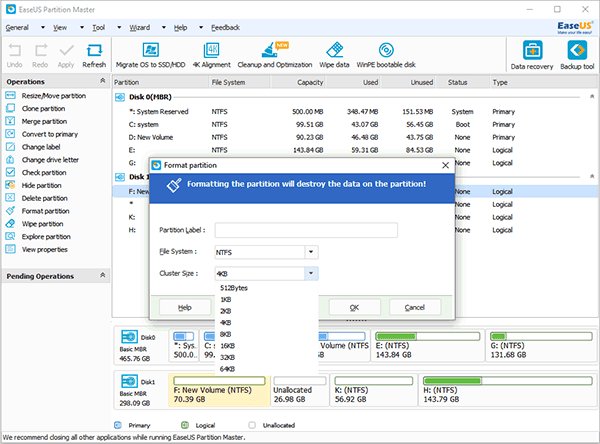Cara Mengatasi the format did not complete successfully | Format Hardisk External Flash Disk Agar Berhasil
Cara Mengatasi the format did not complete successfully | Format Hardisk External Flash Disk Agar Berhasil
3 Cara Terbaik untuk Mengatasi Error “The Format Did Not Complete Successfully” pada MicroSd, Hardisk External pada Laptop, PC di Windows 7, 8 dan windows 10
- Kasus Pertama “format did not complete successfully”
ada beberapa kasus yang masuk di redaksi kami di antaranya adalah “Hardisk external saya itu dalam Format RAW, nah ketika saya ingin memformatnya ke format NTFS masalah yang muncul adalah 'the format did not complete successfully'.nah gimana tuh cara mengatasinya ? ” Curhat berikutnya adalah “saat saya ingin memformat flash disk, setelah proses formatnya selesai malah muncul kalimat “The format did not complete successfully' itu cara ngatasinnya gimana ya min?” 10 HP Gaming Tercanggih 4G LTE Ga Lemot
Nah di artikel ini kami akan membahas bagaimana cara mengatasi error yang bertuliskan “The format did not complete successfully’
Meskipun masalah ini merupakan masalah yang sudah lama hadir namun banyak pengguna windows yang cukup di pusingkan akan masalah ini. Pada umumnya tulisan “ Windows was unable to complete the format” ketika anda memformat hardisk, micro SD, flash disk sebaiknya proses format tersebut tidak anda lanjutkan. Kamera Anti Air Terbaik Tahun ini Harga Murah
untuk mengatasi hal tersebut, di tulisan ini kami merekomendasikan 3 cara terbaik untuk membantu mengatasi masalah “ Windows was unable to complete the format” pada windows 10, 8, 7.
Perbaiki 'the format did not complete successfully' dengan Menggunakan menu Windows Disk Management
Virus asing di komputermu bisa menjadi salah satu penyebab gagalnya proses format yang sedang kamu lakukan. solusinya adalah dengan menginstal software keamanan seperti antivirus yang paling update. Nah setelah itu baru kamu mencoba melakukan proses format tersebut di menu Disk Management namun dengan lebih hati hati
Langkah Pertama adalah eksekusi pada interface command line pada windows yang kamu gunakan dengan mengetikkan diskmgmt.msc
Langkah Kedua : Klik kanan pada disk yang kamu pilih dan klik pilihan format
Langkah Ketiga : Ikuti proses yang kamu baca di jendela windows pc / laptopmu
2.Perbaiki Masalah 'the format did not complete successfully' dengan menggunakan perintah command di DOS PC/Laptopmu
Langkah Pertama : Ketik cmd pada menu search di laptop /pc mu setelah itu akan terbuka menu DOS Promt
Langkah Kedua. Ketik command attrib -r -h -s ./s x:*.* (ganti huruf x pada command di samping dengan kode drive yang ingin anda format, misalnya drive yang ingin di format adalah drive “f” nah ganti huruf x tersebut dengan f)
Langkah ketiga : Ketik command FORMAT X: /FS:FAT32 /Q /V:PenDrive (ganti huruf x pada command di samping dengan kode drive yang ingin anda format, misalnya drive yang ingin di format adalah drive “f” nah ganti huruf x tersebut dengan f)
Proses format diatas akan memformat drive anda ke tipe system FAT32
- Tips Terakhir dan yang paling ampuh adalah GUNAKAN BANTUAN SOFTWARE
Software yang teknorus.com rekomendasikan adalah EaseUS Partition Master software ini merupakan software format usb terbaik ( best usb format tool ) saat ini
Langkah Pertama : download software EaseUS free partition manager
Langkah Kedua : Klik kanan pada drive mana yang ingin di Format dan Pilih "Format partition".
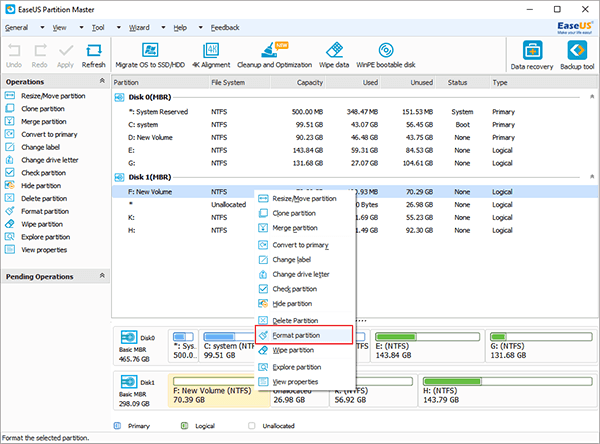
Langkah Ketiga : Setelah itu akan keluar pop out dimana kamu bisa mengedit label partisi dan memilih sistem file
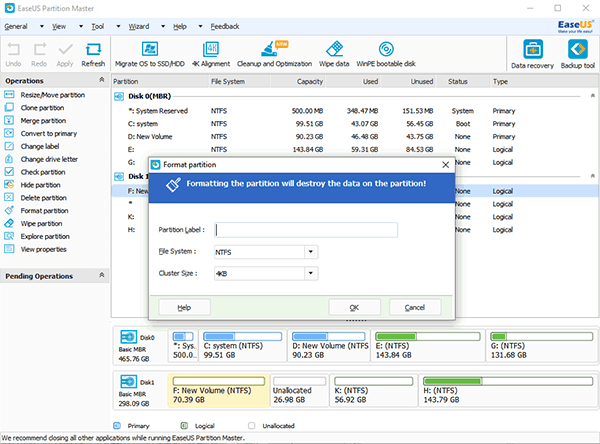
Langkah Keempat : Klik “Apply” agar proses format berjalan
Kesimpulan
Pesan kesalahan "The format did not complete successfully" adalah pesan umum yang muncul saat Anda mencoba melakukan format ulang (formatting) pada perangkat penyimpanan, seperti hard drive atau flash drive, dan format tersebut tidak berhasil selesai. Ini bisa menjadi masalah yang frustrasi, tetapi ada beberapa langkah yang dapat Anda coba untuk mengatasi masalah ini. Berikut adalah beberapa langkah yang mungkin membantu:
- Pastikan Backup Data: Sebelum melakukan format ulang, pastikan Anda telah mencadangkan semua data yang ada pada perangkat penyimpanan. Format ulang akan menghapus semua data yang ada di dalamnya.
- Cek Kondisi Hardware: Terkadang, pesan kesalahan ini muncul karena ada masalah fisik pada perangkat penyimpanan, seperti sektor yang rusak. Anda dapat mencoba menghubungkan perangkat ke komputer lain atau menggunakan kabel/data yang berbeda untuk memastikan bahwa masalah tersebut bukan karena kerusakan fisik.
- Gunakan Utility Format yang Tepat: Pastikan Anda menggunakan utilitas format yang sesuai dengan jenis perangkat penyimpanan Anda. Misalnya, jika Anda mengformat hard drive, gunakan alat format yang disediakan oleh sistem operasi Anda, seperti Disk Management di Windows atau Disk Utility di macOS.
- Nonaktifkan Antivirus atau Firewall: Beberapa program keamanan seperti antivirus atau firewall dapat mengganggu proses format ulang. Cobalah untuk menonaktifkan program-program ini sementara saat Anda melakukan format ulang.
- Gunakan Command Prompt (CMD): Anda juga dapat mencoba menggunakan Command Prompt (CMD) di Windows atau Terminal di macOS/Linux untuk melakukan format ulang. Gunakan perintah seperti "format X:" (X adalah huruf drive yang akan diformat). Pastikan Anda berhati-hati saat menggunakan perintah ini, karena kesalahan dapat menyebabkan hilangnya data.
- Perbarui Driver Perangkat Penyimpanan: Pastikan driver perangkat penyimpanan Anda telah diperbarui. Driver yang tidak up-to-date bisa menyebabkan masalah saat mencoba melakukan format.
- Gunakan Alat Format Pihak Ketiga: Jika semua upaya di atas tidak berhasil, Anda dapat mencoba menggunakan alat format pihak ketiga seperti EaseUS Partition Master, MiniTool Partition Wizard, atau GParted. Alat-alat ini mungkin memiliki cara yang berbeda untuk menangani masalah format.
- Periksa Log Kesalahan: Cek log kesalahan pada sistem operasi Anda untuk mendapatkan informasi lebih lanjut mengenai apa yang menyebabkan format tidak berhasil.
- Konsultasikan dengan Ahli IT: Jika Anda tidak yakin apa yang menyebabkan format tidak berhasil, atau jika Anda merasa tidak nyaman melakukan langkah-langkah di atas, sebaiknya konsultasikan dengan seorang ahli IT atau teknisi komputer yang berpengalaman.
Ingatlah bahwa melakukan format adalah tindakan ekstrim, dan Anda perlu sangat berhati-hati untuk memastikan Anda tidak kehilangan data yang penting. Pastikan untuk mencadangkan data sebelum mencoba melakukan format atau meminta bantuan ahli IT jika Anda merasa perlu.
- Yandex Cina, Review Film China Bokeh dari Yandex 2025 - February 22, 2025
- Yandex Korea Anak SMP Viral 2025 - February 21, 2025
- Yandex Jepang 2024, Inilah Film Bikep Jepang Romantis Terbaik Update 2025 - February 21, 2025